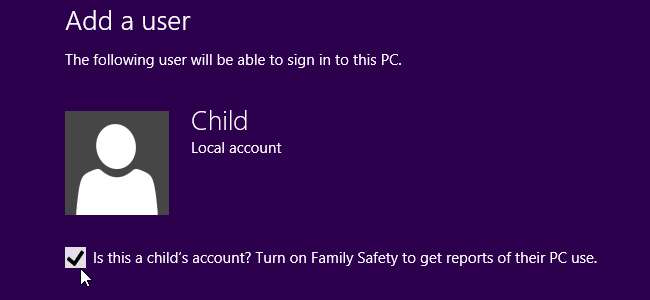
Funkce Family Safety systému Windows 8 umožňují sledovat využití počítače vašich dětí, získávat týdenní zprávy, nastavovat časové limity pro používání počítače, filtrovat nevhodné weby, blokovat dětem používání určitých aplikací a další.
Když vytvoříte nový uživatelský účet v systému Windows 8, budete jej moci označit jako dětský účet. To umožňuje funkci Family Safety.
Vytváření dětských účtů
Pomocí aplikace Nastavení počítače se systémem Windows 8 vytvořte nový uživatelský účet pro dítě. (Umístěte myš nad pravý dolní dolní nebo horní roh obrazovky, posuňte kurzor myši nahoru nebo dolů a klikněte na Nastavení kouzlo a ve spodní části obrazovky klikněte na Změnit nastavení počítače.)
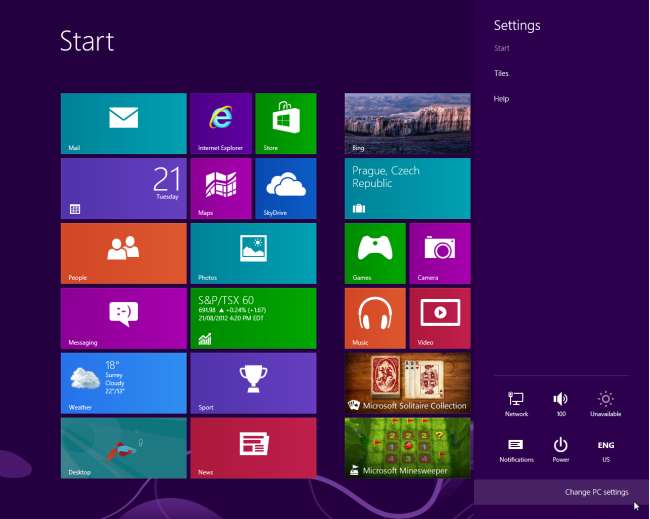
Vyberte kategorii Uživatelé a kliknutím na tlačítko Přidat uživatele přidejte nový uživatelský účet.
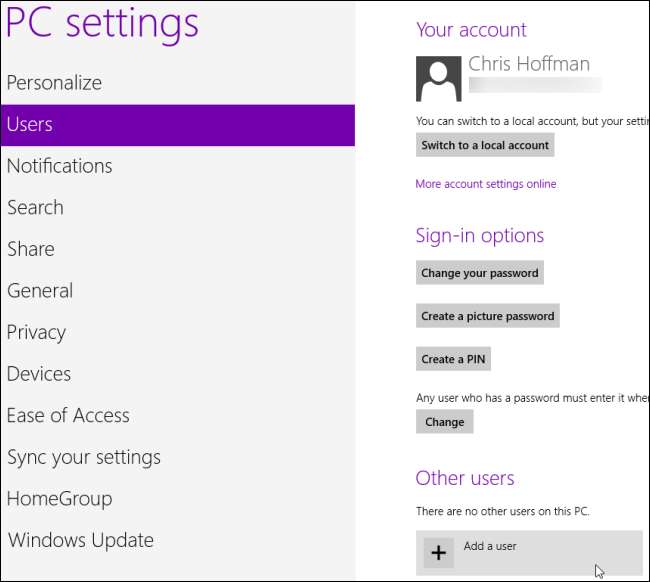
Aktivujte možnost „Je to účet dítěte? Při vytváření uživatelského účtu zapněte zaškrtnutí políčka Zabezpečení rodiny, abyste dostávali zprávy o používání svého počítače. “

Prohlížení zpráv
Za předpokladu, že jste pomocí účtu Microsoft s Windows 8 můžete otevřít web Family Safety na adrese familysafety.microsoft.com a přihlaste se pomocí přihlašovacích údajů k účtu Microsoft.
Odtud si můžete prohlédnout zprávy a upravit nastavení zabezpečení rodiny pro každé dítě. Můžete také přidat dalšího rodiče, který umožní více lidem přístup na stránku Zabezpečení rodiny. Zde zadaná nastavení se synchronizují s každým počítačem se systémem Windows 8, který vy a vaše děti používáte.
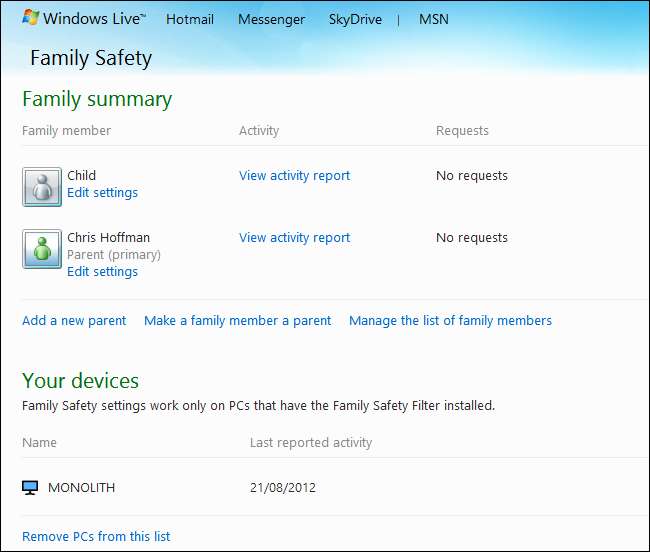
Kliknutím na odkaz Zobrazit zprávu o aktivitě dítěte zobrazíte zprávu o využití počítače daným dítětem. Ve své e-mailové schránce také obdržíte týdenní souhrnné přehledy.
Zprávy ukazují, které weby vaše dítě navštěvuje nejčastěji, kolik hodin bylo každý den v týdnu přihlášeno do počítače, vyhledávací dotazy, které aplikace a hry používá a které aplikace si stáhly z Windows Store.
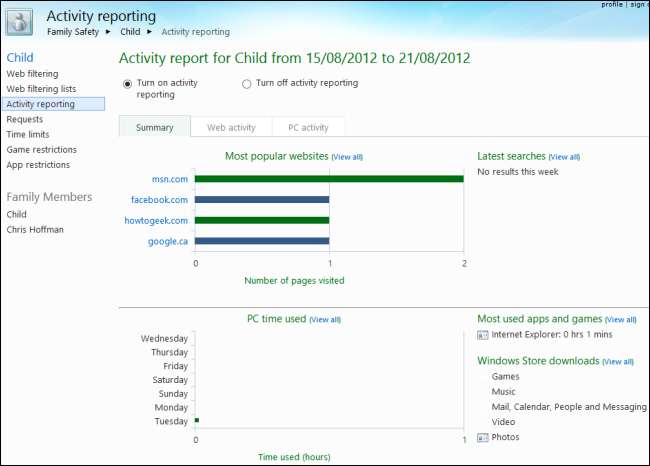
Podle Microsoftu je Family Safety navržen pro přístup „monitor first“. Nejprve sledujete využití počítače dítěte a poté můžete volitelně zavést omezení. Web můžete například zablokovat přímo ze sestavy aktivity na webu.
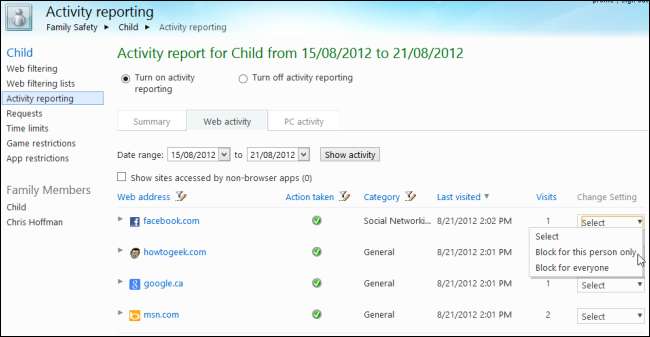
Lze také vypnout funkci hlášení aktivit - například můžete chtít zavést časové limity pro počítač, ale nemonitorovat, co vaše děti dělají v počítači.
Řízení využití počítače
Kliknutím na odkaz Upravit nastavení u dítěte můžete přizpůsobit nastavení Zabezpečení rodiny dítěte.
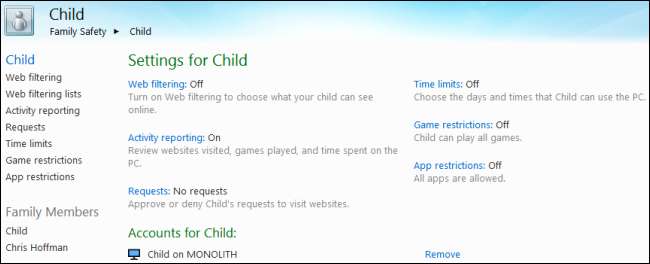
Například filtrování webu je ve výchozím nastavení vypnuto, ale můžete jej povolit a nastavit úroveň filtrování.
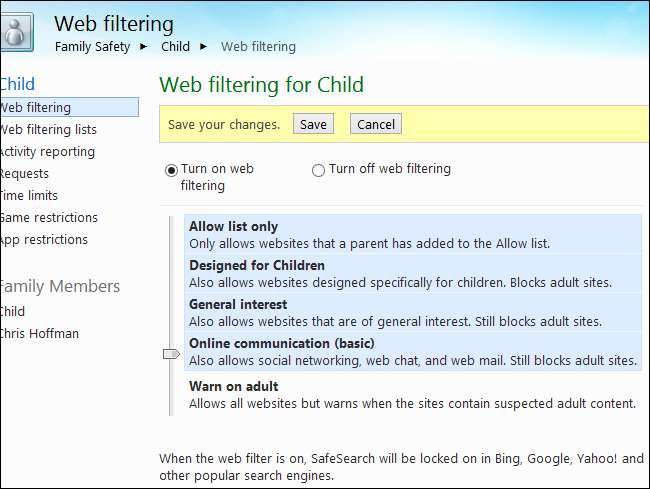
Můžete nastavit časové limity pro používání dětí vašimi dětmi, a to buď tím, že jim udělíte omezený počet hodin každý den, nebo stanovíte čas zákazu vycházení, po kterém jim nebude povoleno počítač používat.
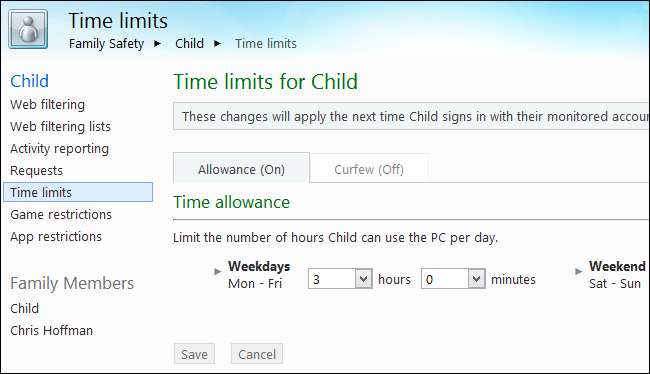
Odtud můžete také zablokovat přístup ke konkrétním aplikacím a hrám.
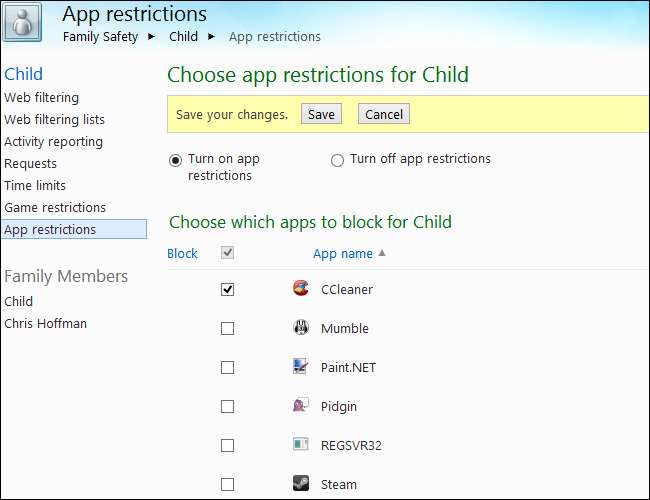
Přihlaste se na tento web a sledujte a ovládejte používání svých dětí z libovolného místa.
Další informace o funkcích Family Safety systému Windows 8 najdete zde Oficiální blogový příspěvek společnosti Microsoft na toto téma .






